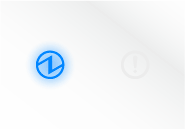対処方法
お使いのアプリケーションからキャッシュドロアーが開かない場合は、お使いの端末との通信ができていない可能性があります。
Bluetooth®による接続をご使用の場合は、ペアリングが正しく行われているかお使いの端末の接続設定を確認してください。
また、USBによる接続をご使用の場合は、USBケーブルが確実に接続されているか確認してください。
それでも解決しない場合はプリンターと端末の再起動をお試し下さい。
-
多機能ボタンを使ったドロアーオープン操作が無効になってしまった場合は、こちらを参照ください。
-
電源が入らない等、非常時の場合のオープン方法は、オンラインマニュアルをご確認ください。
エラーランプが点滅している場合
何らかの原因でキャッシュドロアーのオープンに失敗した場合、上記のようなLED表示がされます。
障害になっているものを取り除き、再度キャッシュドロアーオープン操作をおこなってください。
正常にキャッシュドロアーが開くと、スタンバイ状態に移行します。
周りに障害になっているものが見当たらない場合、内部で引っかかっている可能性がございます。
強制解除レバーを使ってキャッシュドロアーを開き、障害を取り除いてください。
その他LEDの表示内容につきましては、オンラインマニュアルをご確認ください。
解決されない場合
mPOPとお使いの端末が接続されていて、再起動をしても解決されない場合は「mPOP Utility」から動作確認
をお試しください。
正常に動作確認が終了した場合は、ご使用中のアプリベンダー様へお問い合わせ下さい。
【検索ワード】POP10,開かない,SMJP000127
このQ&Aは役に立ちましたか?
役に立った役に立たなかった